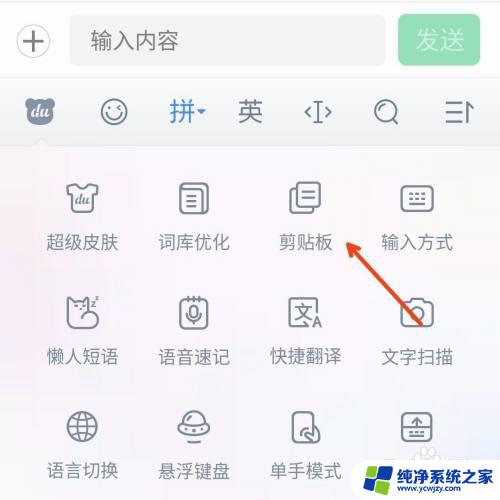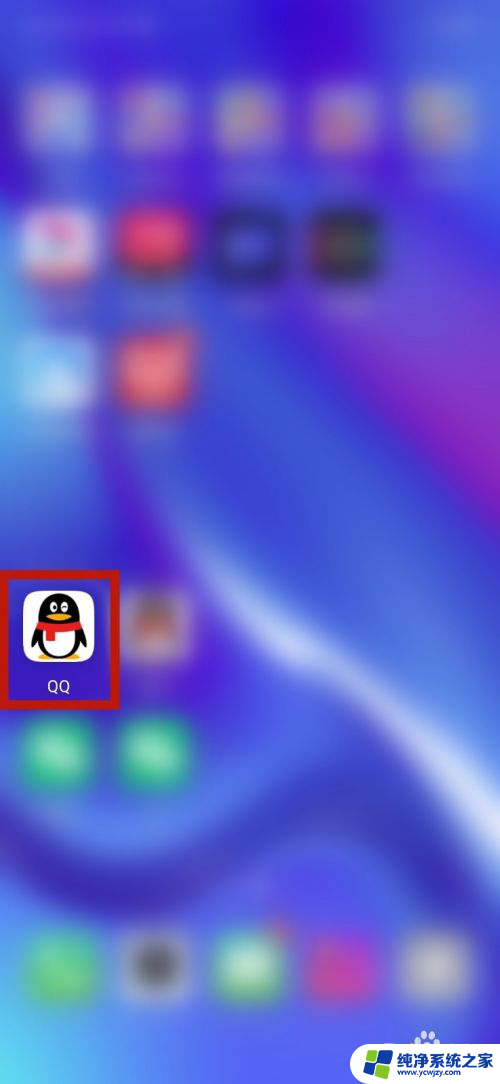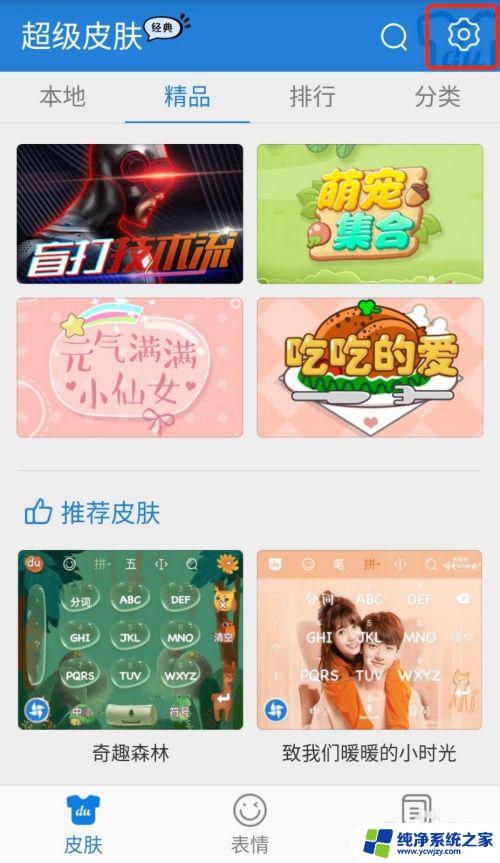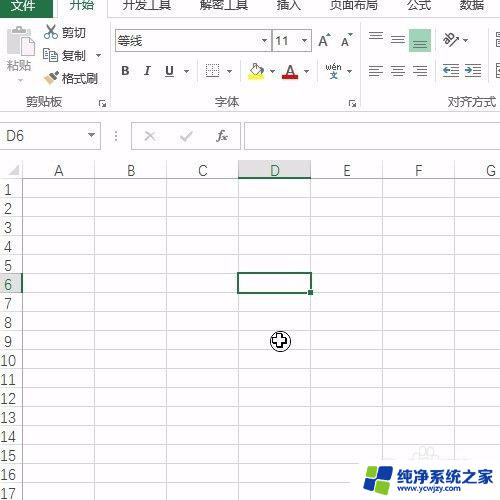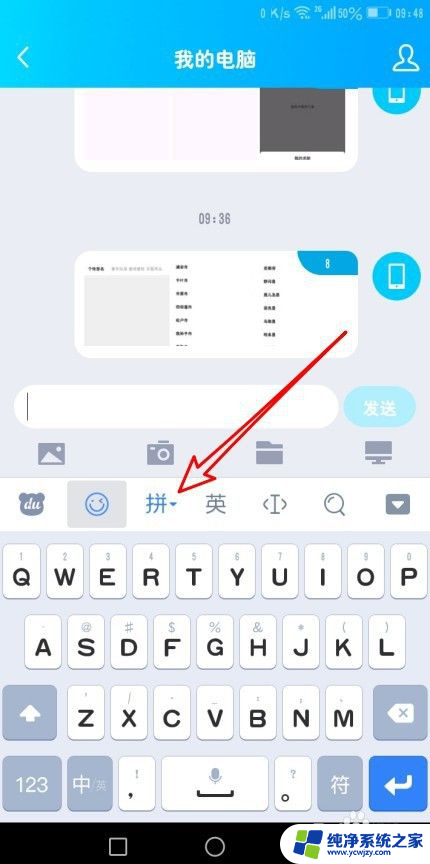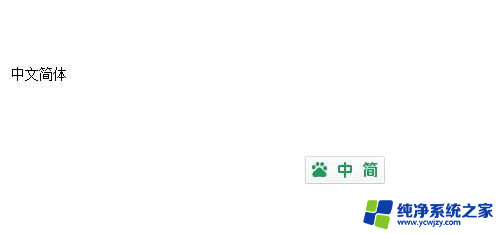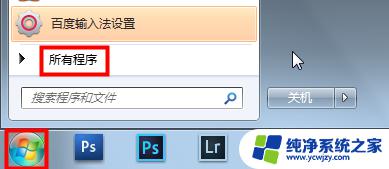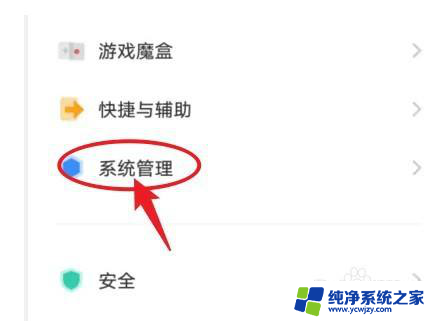百度输入法剪切板在哪里 如何在百度输入法中使用剪贴板
百度输入法作为一款广受欢迎的输入工具,其强大的功能一直以来都令用户赞叹不已,而其中最为实用的功能之一,便是剪贴板的应用。让我们一起来了解一下,在百度输入法中,剪贴板又藏身在哪里,以及如何巧妙地使用它吧。无论是复制粘贴文字、还是快速编辑图片,剪贴板的灵活运用,能够大大提高我们的工作效率和使用体验。接下来我们将一一揭开百度输入法剪贴板的神秘面纱,带您一探究竟。
具体步骤:
1.首先,打开聊天页面。点击文字输入框,在百度输入法中找到左上角的“du”图标。点击这个图标,即可在页面中看到【剪贴板】
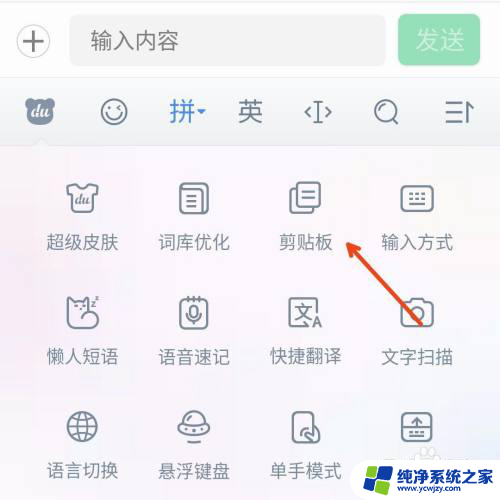
2.点击进入剪贴板,即可看到剪贴板中的内容。同时,点击左上角的设置图标即可设置剪贴板保存条数
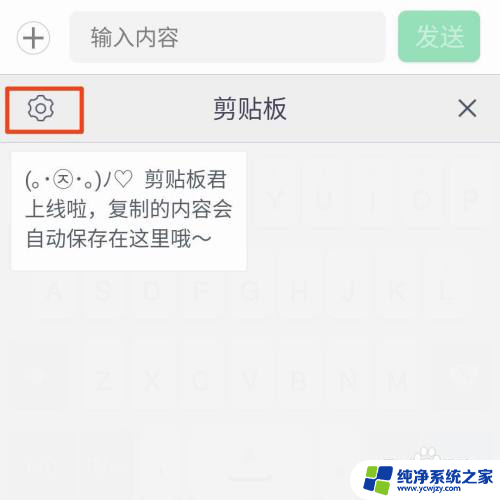
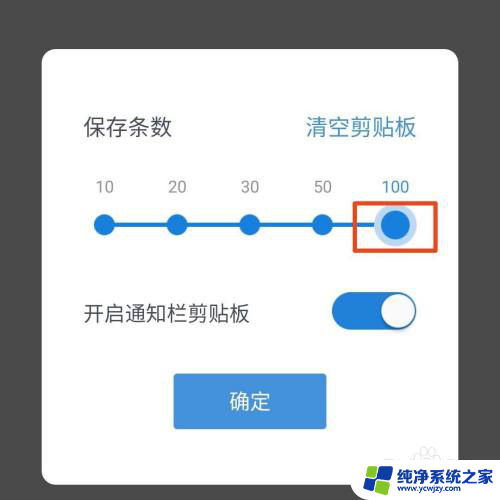
3.在需要粘贴的会话框中打开输入键盘,然后点击输入法上方工具栏上的<I>符号图标。点击<I>图标后可即对文字内容进行选择性复制粘贴(部分粘贴或全部粘贴),根据符号按钮提示即可随意移动光标。换行、删除等。
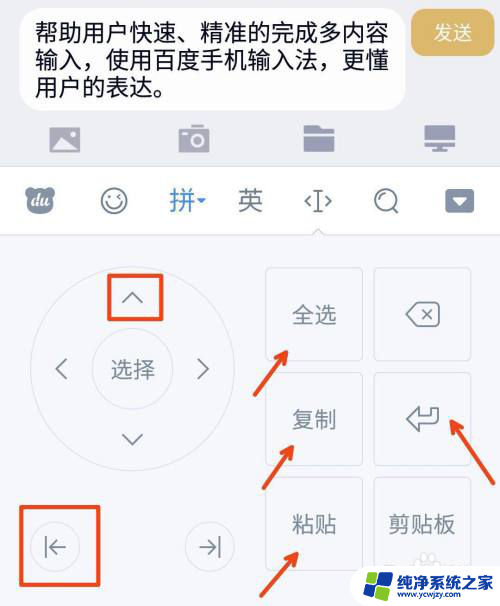
4.进入<I>界面后,在输入法中可以看到【剪贴板】工具
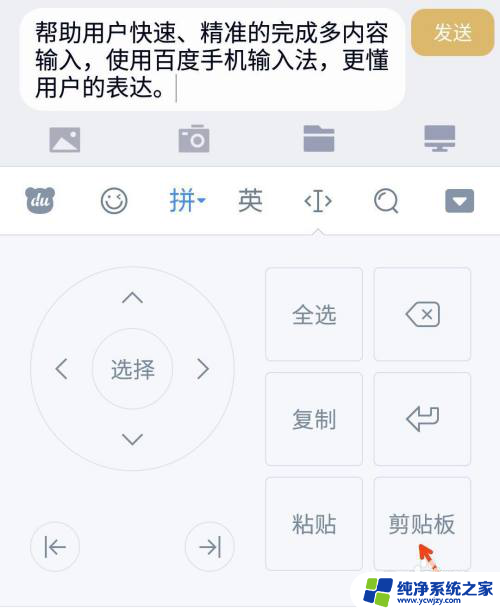
5.点击剪贴板选项就可以看到之前复制过的所有内容啦。同时,在内容上长按也可以打开菜单,进入粘贴编辑删除等功能呢
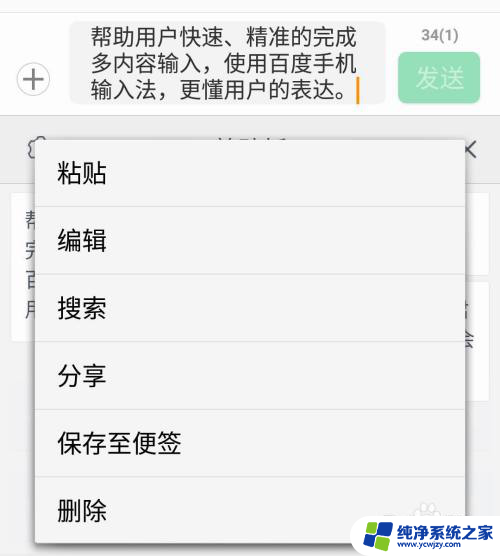
以上就是百度输入法剪切板的全部内容,如果你遇到同样的情况,可以参照我的方法来处理,希望对大家有所帮助。